
Tworzenie kopii zapasowych plików na naszych komputerach to coś, co wszyscy powinniśmy robić, w ten sposób chronimy nasze najważniejsze i cenne dane. Rozumiejąc tę potrzebę, przygotowaliśmy ten poradnik, jak to zrobić zrobić kopię zapasową w systemie Mac OS – Kopia zapasowa bez programów.
Tworzenie kopii zapasowej naszych plików ma wiele cele i zaletyW każdym razie pozostaje pytanie, jak to zrobić. Jeśli masz obawy dotyczące kopii zapasowych Twoich plików, postaramy się tutaj odpowiedzieć na te pytania.
W związku z tym samouczkiem możesz być zainteresowany wiedzą, jak tworzyć i przywracać kopie zapasowe wszystkich plików na moim telefonie z Androidem, pamiętaj również, że podobnie jak samouczek, który dziś prezentujemy i poprzedni link, w jaktosie znajdziesz samouczki wszystkie rodzaje i cechy.
Jakie są metody tworzenia kopii zapasowych danych?
Na szczęście jest na to wiele sposobów chronić nasze dane przed jakąkolwiek ewentualnością lub potrzebą. Prawda jest taka, że wybór jednej lub drugiej metody jest odpowiedzią tylko na konkretne potrzeby każdego z użytkowników.
Niektóre z najpopularniejszych opcji tworzenia pliku Kopia zapasowa naszych plików są:
Dysk Google
Usługa Dysk Google to usługa w chmurze przeznaczona do przechowywania danych, innymi słowy do tworzenia kopii zapasowych plików. Jest wspierany przez jedną z największych firm na świecie, dzięki czemu jest platformą godną zaufania.
Dysk Google oferuje kilka opcji pod względem przestrzeni, najczęstsze plany to: 100 GB za 1,99 euro miesięcznie, 1 TB za 9,99 euro miesięcznie i 10 TB za 99,9 euro miesięcznie.
iCloud
Pierwsza opcja tworzenia kopii zapasowych w chmurze, która przychodzi na myśl, gdy myślimy o systemie Mac OS, to właśnie iCloud, ponieważ propozycją firmy Apple jest tworzenie kopii zapasowych w Internecie. W rzeczywistości ta opcja wcale nie jest zła, ponieważ jest domyślnie zintegrowana z systemem, a jej ceny nie są złe.
Podobnie jak Dysk Google, iCloud oferuje różne propozycje dla każdego użytkownika, takie jak: 50 GB na 0,99 euro miesięcznie, 200 GB za 2,99 euro miesięcznie i 2 TB za 9,99 euro miesięcznie.
Dropbox
Inną wysoko cenioną propozycją, która w rzeczywistości jest jedną z pierwszych platform do tworzenia kopii zapasowych w chmurze jest Dropbox. Platforma Dropbox ewoluowała przez lata, stając się bardzo atrakcyjną propozycją tworzenia kopii zapasowych plików.
W przypadku opcji, które oferuje nam Dropbox, możemy wyróżnić darmową propozycję platformy oraz 1TB o wartości 99,9 euro rocznie.
Jak wykonać kopię zapasową w systemie Mac OS – Kopia zapasowa bez programów
Oprócz poprzednich opcji dostępna jest inna opcja tworzenia kopii zapasowych plików. W takim przypadku nie będziesz potrzebować żadnej platformy, a raczej plik dysk twardy, dysk SSD lub zewnętrzny dysk twardyodnosimy się do fizycznego tworzenia kopii zapasowych plików.
Ten typ kopii zapasowej ma pewne zalety w porównaniu z kopią zapasową w chmurze. Jednym z głównych jest właśnie to, że musisz dokonać tylko początkowej inwestycji i zawsze będziesz mieć dostępne pliki, nawet jeśli nie masz połączenia z Internetem.
Ponadto przynajmniej konwencjonalne dyski twarde mają zwykle bardzo dobre ceny, więc na dłuższą metę możesz zaoszczędzić pieniądze i uzyskać więcej miejsca. Rzeczywiście, w większości przypadków możesz kupić dyski twarde 2 TB, 6 TB i jeszcze więcej miejsca w dobrych cenach.
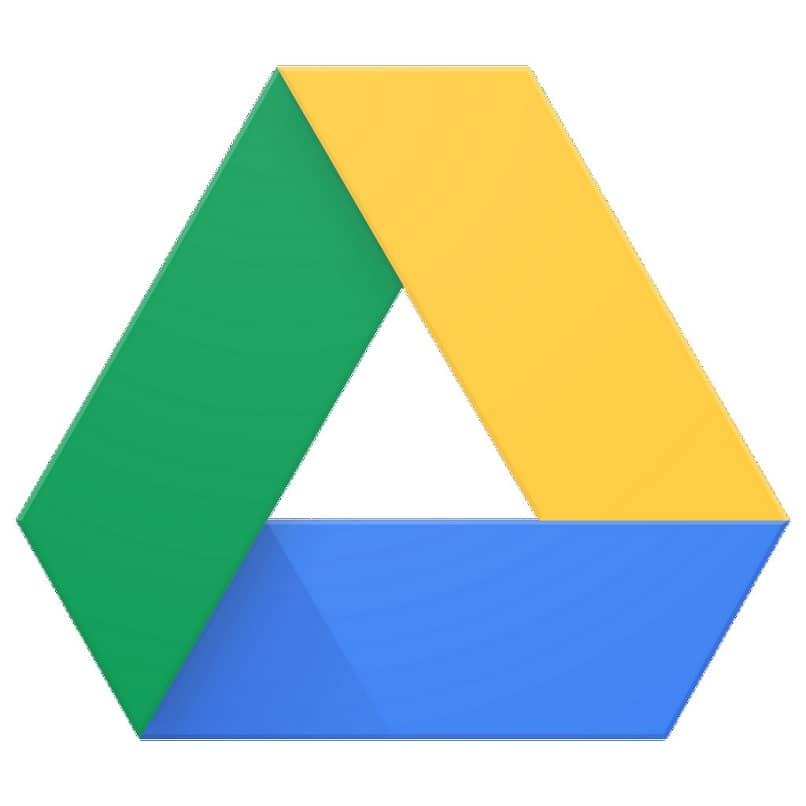
Niezależnie od używanej metody Zrób kopię zapasową swoich plików, zalecamy robienie tego okresowo w celu tworzenia kopii zapasowych informacji. Poprzednie metody są zwykle natywnie zintegrowane z systemem Mac OS, więc nie potrzebujesz żadnego dodatkowego programu ani oprogramowania.

